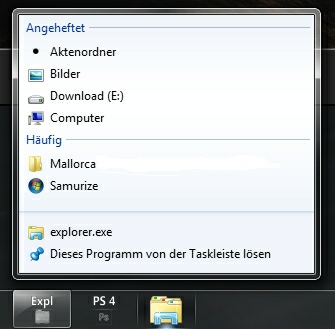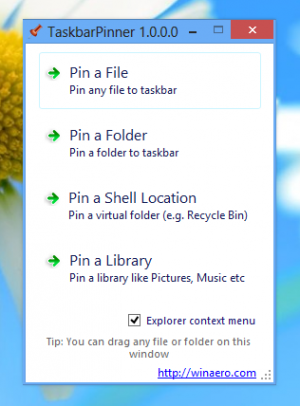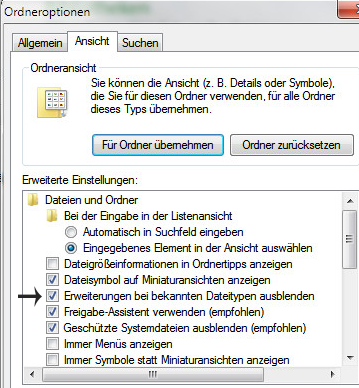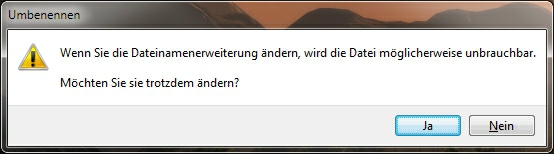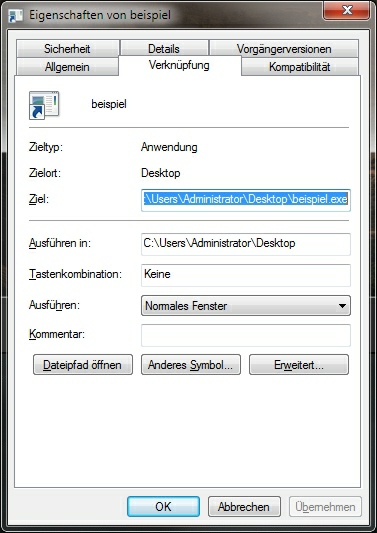Verschiedene Ordner in die Taskleiste pinnen
Mehrere Ordner an die Taskleiste heften Windows 8.1
In Windows 8.1 wurde die angeheftete Verknüpfung zu den Bibliotheken bzw Dein PC verändert. Deshalb bitte hier weiterlesen:
Datei Explorer an die Taskleiste heften Windows 8.1
Dieses Tutorial ist für Windows 7 und auch Windows 8
Ihr habt sicherlich schon versucht verschiedene Ordner in die Taskleiste zu pinnen.
Natürlich landen diese Ordner immer im Explorer-Icon unter rechts klick "Angeheftet".
PS.: Sollte es mal wider Willen nicht funktionieren das man etwas anheften kann, dann befolgt diesen Tipp
- Alle Dateien im Explorer sichtbar machen
- Im Explorer den Pfad %APPDATA%\Microsoft\Windows\Recent\AutomaticDestinations eingeben
- Inhalt löschen
- Im Explorer den Pfad %APPDATA%\Microsoft\Windows\Recent\CustomDestinations eingeben
- Neustarten
Mit einem Tool Ordner, Bibliotheken an die Taskleiste anheften
Mit dem Tool von Sergey Tkachenko kann man nun ganz einfach Ordner, Bibliotheken, Webseiten, Papierkorb etc. an die Taskleiste anheften.
Wichtig:
Achtet auf die richtige Version für Windows 7 und auch Windows 8! Ansonsten kann es zu Problemen kommen.
Info und Download: winaero.com
Variante 1
- Rechtsklick auf den Desktop
- Neu
- Verknüpfung erstellen
Als Pfad kommt als Erstes %SystemRoot%\explorer.exe Dann suchen wir aus den Shellcommands den Ordner raus den wir anpinnen möchten.
Als Beispiel: Eigene Bilder ( shell:My Pictures)
Somit muss als Pfad eingetragen werden:
%SystemRoot%\explorer.exe shell:My Pictures
Nun geben wir noch einen Namen an und drücken auf OK.
Jetzt
- Rechtsklick auf die neue Verknüpfung
- An Taskleiste anheften anklicken
- Verknüpfung vom Desktop löschen
Noch ein neues Icon auswählen und fertig ist die Verknüpfung
Variante 2
Bevor ihr dieses Tutorial ausführt, schaut bitte im Explorer nach unter Extras Ordneroptionen Reiter Ansicht der Haken bei
Erweiterungen bei bekannten Dateitypen ausblenden entfernt ist
Leider geht das nicht mit allen Ordnern. Und da greifen wir mal in die Trickkiste.
- Rechtsklick auf den Desktop
- Neu
- Textdokument erstellen
- Neues Textdokument .txt in beispiel.exe umbenennen
- Fenster mit JA bestätigen
- Die beispiel.exe in die Taskleiste ziehen
Jetzt nicht einfach Rechtsklick sondern
- SHIFT+ Rechtsklick auf das Icon in der Taskleiste (SHIFT = Großschreibtaste)
- Eigenschaften
Im neuen Fenster ändert ihr den kompletten Pfad zu eurem Ordner und löscht den Pfad "Ausführen in:"
Jetzt sind auch Verknüpfungen zu C:\ oder D:\Mein Ordner möglich.
Die beispiel.exe vom Desktop kann man jetzt löschen.
Jetzt noch das Icon ändern und fertig.
Auf diese Art kann man auch andere Sachen anheften.
Beispiel:
- Suche anheften
- Verlinkungen mit Shell-Commands
- Internetverknüpfung in Taskleiste (Superbar)
- Netzwerkicon in der Superbar - Taskleiste
Fragen?
Ihr habt Fragen? Dann ab ins Forum
Viele andere Tutorials für Windows 7 findet ihr hier
Vielen Dank an sevenforum.com für die Bereitstellung des Basis-Tutorials.
- Verknüpfungspfeil entfernen in Windows 7
- Windows 7 Themes installieren
- Explorer Bibliothek entfernen
- Iconcache löschen
- Windows 7 Bootscreen ändern
- Tools für die Windows 7 Superbar (Taskbar)
- Uxtheme.dll in Windows 7 patchen
- Windows 7 Login-Hintergrund ändern
- Eine Datei in Besitz nehmen
- Administratorkonto freischalten
Spoiler: + Top 11 bis 25
11. Portal:Windows 7
12. Windows 7 Startbutton ändern
13. Windows 7 VisualStyle bearbeiten
16. Startbutton ändern, ohne die Explorer.exe zu bearbeiten
17. Icons in Superbar -Taskleiste- manuell anordnen
18. Wie bearbeite ich eine Systemdatei
20. Verschiedene Ordner in die Taskleiste pinnen
21. Icons, BMPs, PNGs manuell austauschen
22. Einstellungen in Windows 7 ganz einfach
24. Explorer mit Löschen,Kopieren,Ausschneiden,Einfügen
Schon Interesse an Windows 10? Dann schaut auch dort einmal in die Tutorials, oder speichert den Link in euren Favoriten.
Fragen zu Windows 10?
Du hast Fragen oder benötigst Hilfe? Dann nutze bitte unser Forum und nicht die Tipp-Box! Auch Gäste (ohne Registrierung) können bei uns Fragen stellen oder Fragen beantworten. - Link zum Forum | Forum Windows 10
| Neue Tutorials für Windows 10 | Top 10 der Tutorials für Windows 10 | |